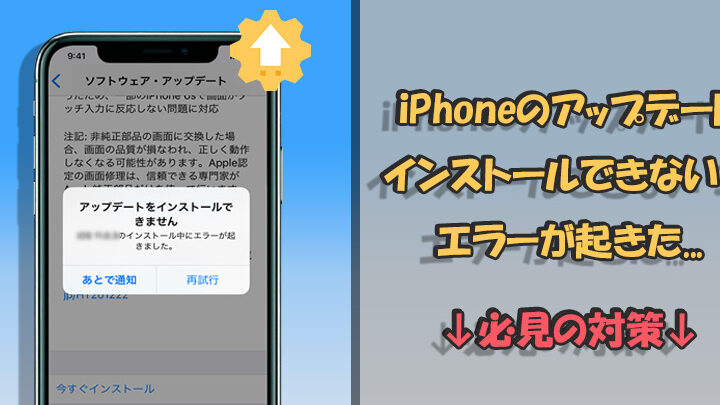iOS16のインストール中にエラーが起きた経験、私たちも何度かあります。この問題は多くのユーザーにとって頭を悩ませるものです。エラーが発生すると、せっかくの新機能や改善点を楽しむことができず、ストレスが溜まりますよね。私たちは、そんなあなたのために役立つ情報をお届けします。
ios16のインストール中にエラーが起きましたの概要
iOS16のインストール中にエラーが発生することは、非常に一般的な問題です。このエラーは多くのユーザーにとってストレスの原因となり、新機能や改善点を利用できない状況を引き起こします。具体的には、エラーメッセージが表示されたり、アップデートが途中で中断されたりします。以下に、エラーのタイプや原因を紹介します。
エラーのタイプ
- 接続エラー – インターネット接続が不安定な時に発生します。この状態は、Wi-Fiが途切れていることが関係しています。
- ストレージ不足 – デバイスのストレージが不足している場合、インストールが完了しません。アプリやデータの削除が必要です。
- 互換性の問題 – 古いデバイスでのアップデートや、非対応のアプリが関与することがあります。
- サーバーダウン – Appleのサーバーに問題がある時、アップデートができなくなります。この状況は時間帯によって異なります。
エラーの原因
- 不安定なインターネット接続 – モバイルデータやWi-Fiの接続状況を確認します。
- ストレージ不足 – 設定からストレージを確認し、不要なアプリやデータを削除します。
- OSのバージョン – デバイスが最新バージョンでない場合、互換性の問題が起こります。アップデートを行います。
- サーバーエラー – Appleのサポートページを確認し、メンテナンス情報を調べます。
エラー解決の手順
- インターネット接続を確認 – Wi-Fiやモバイルデータを確認し、安定した接続を確保します。
- ストレージを確認 – 設定メニューからストレージを見て、不要なものを削除します。
- デバイスの互換性を確認 – 必要に応じて、デバイスが対応しているかを確認します。
- Appleのサポートサイトを確認 – サーバーの状態を確認し、問題が発生していないか調べます。
- 端末を再起動 – 最後に、端末を再起動して、再度インストールを試みます。
主なエラーの原因
iOS 16のインストール中に発生するエラーの原因には、いくつかの主要な項目が存在します。以下に、具体的な原因を説明します。
不適切なストレージスペース
ストレージ不足が多くのエラーの原因となります。必要なストレージスペースを確保するために、以下の手順を実行します。
- デバイスの「設定」を開く。
- 「一般」を選択し、「iPhoneストレージ」をタップする。
- アプリやファイルを確認し、不要なものを削除する。
- 十分な空き容量があることを確認する。
不安定なインターネット接続
インターネット接続の不安定さがエラーを引き起こします。次の手順で接続を確認しましょう。
- Wi-Fi設定を確認し、ネットワークに接続されていることを確認する。
- 接続状況を確認して、信号が良好であることを確かめる。
- ルーターを再起動して、接続をリフレッシュする。
- 別のネットワークを試して、速度をテストする。
デバイスの互換性の問題
- Appleの公式ウェブサイトを訪れ、iOS 16の対応デバイスリストを確認する。
- 自分のデバイスがリスト内にあるかを確認する。
- ソフトウェアの更新が最新であることを確認する。
- 動作が不安定な場合、Appleサポートに相談する。
エラーの解決方法
iOS 16のインストール中にエラーが発生した場合の解決方法を詳しく説明します。具体的な手順に従って、問題を解決しましょう。
ストレージの確認と解放
ストレージの不足は、インストールエラーの一般的な原因です。以下の手順で確認し、必要に応じてストレージを解放します。
- 設定アプリを開きます。 ホーム画面から設定を選択。
- 「一般」をタップします。 メニューから一般を見つける。
- 「iPhoneストレージ」を選択します。 ストレージの使用状況が表示される。
- 不要なアプリやデータを削除します。 ストレージの空きを増やすため、使わないアプリを選択して削除。
- 「おすすめ」をチェックします。 システムが提案するストレージの最適化を実行。
インターネット接続のチェック
不安定なインターネット接続も、インストール中のエラーの原因です。接続状況を確認する手順は以下の通りです。
- Wi-Fi設定を開きます。 設定アプリからWi-Fiを選択。
- 接続状況を確認します。 接続中のネットワークが正しいか確認。
- モデムやルーターを再起動します。 電源を切り、数秒待ってから再起動。
- データ通信を使う場合は、モバイルデータを確認します。 データ通信が有効になっているか確認。
- ブラウザを開いて、ウェブページを表示させます。 インターネット接続が正常かテスト。
デバイスのアップデートと再起動
- 設定アプリを開きます。 ホーム画面から設定を見つける。
- 「一般」を選択し、そこから「ソフトウェアアップデート」をタップします。 アップデートが利用可能か確認。
- 必要なら、最新バージョンにアップデートします。 アップデートがあれば、指示に従い実行。
- デバイスの電源を切ります。 電源ボタンを長押しし、スライダーを動かす。
- 数秒待ってから電源を再度入れます。 完全に再起動させる。
今後の対策
iOS 16のインストール中にエラーが発生した場合、次の対策を講じることが重要です。
定期的なバックアップの重要性
エラーが発生した際、データが失われないようにするためには、定期的なバックアップが不可欠です。バックアップは以下の手順で行えます:
- iCloudを利用する – 設定アプリを開き、Apple IDを選択し、「iCloud」をタップします。
- バックアップを有効にする – 「iCloudバックアップ」を選び、バックアップをオンにします。
- 今すぐバックアップする – 「今すぐバックアップを作成」をタップします。
また、コンピュータを使用してiTunesまたはFinderでバックアップを行うことも可能です。この手順も簡単です。
システム要件の見直し
エラーの原因として、システム要件が満たされていない場合があります。互換性を確認することが重要です。以下の手順で確認できます:
- Appleの公式サイトを訪れる – iOS 16のシステム要件を確認します。
- デバイスのモデルをチェックする – 設定アプリを開き、「一般」>「情報」の順に進み、自分のデバイスモデルを確認します。
- ストレージ容量を確認する – 同じ「情報」ページからストレージの空き容量を確認し、必要に応じて不要なデータを削除します。
Conclusion
iOS 16のインストール中にエラーが起きた場合の対処法を知ることは非常に重要です。私たちが提案した手順を実践することで多くの問題を解決できるでしょう。ストレージや接続状況を確認しデバイスの互換性を確かめることでスムーズなインストールが期待できます。
また定期的なバックアップを行うことでデータを守ることも忘れないようにしましょう。これからも新しい機能を楽しむために、エラーを未然に防ぎ快適なiOS体験を維持していきたいですね。私たちが提供した情報が皆さんの役に立つことを願っています。